
اس دستی میں، یہ تفصیل سے مختلف طریقوں سے نگرانی پر اپ ڈیٹ کی تعدد کو تبدیل کرنے کے بارے میں تفصیلی ہے، اس کے ساتھ ساتھ آپ کی اسکرین کی طرف سے حمایت کی فریکوئنسی کو مقرر کرنے کے لئے آپ کو حوصلہ افزائی نہیں کی جا سکتی ہے.
- ونڈوز 10 اور دیگر ورژن ورژن میں اسکرین اپ ڈیٹ فریکوئنسی کو تبدیل کرنا
- ویڈیو کارڈ مینوفیکچررز کے پروگراموں میں اپ ڈیٹ فریکوئنسی کو کیسے تبدیل کرنا
- اس وجہ سے مطلوب اپ ڈیٹ تعدد انسٹال نہیں ہوسکتی ہے.
- اضافی معلومات
ونڈوز 10 اور OS کے پچھلے ورژن میں مانیٹر اپ ڈیٹ فریکوئنسی کو تبدیل کرنا
بلٹ ان ونڈوز 10 ٹولز کے ساتھ مانیٹر اسکرین کی ڈسپلے فریکوئنسی کو تبدیل کرنے کے لئے، ان سادہ مراحل پر عمل کریں:
- اسکرین کی ترتیبات کو کھولیں: ڈیسک ٹاپ کی خالی جگہ میں دائیں ماؤس کے بٹن کو دبائیں اور "اسکرین کی ترتیبات" یا شروع کریں - پیرامیٹرز (آپ صرف Win + I کی چابیاں دبائیں) - سسٹم - ڈسپلے.
- دستیاب اختیارات کی فہرست میں، "اعلی درجے کی ڈسپلے پیرامیٹرز" پر کلک کریں.
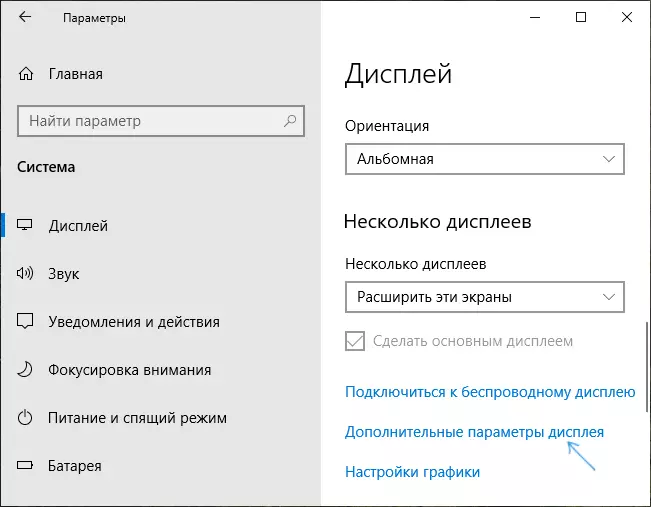
- اگر آپ نے ونڈوز 10 20H2 (اکتوبر 2020) یا نئے، پھر اضافی پیرامیٹرز کے نچلے حصے میں نصب کیا ہے، تو مطلوبہ اپ ڈیٹ فریکوئنسی مقرر کریں. دوسری صورت میں، مرحلہ 4 پر جائیں.
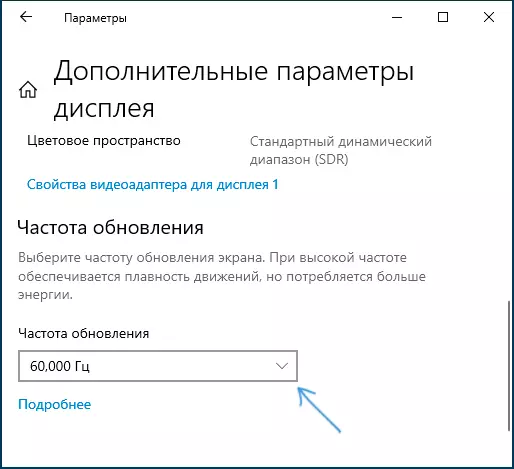
- مطلوبہ مانیٹر کے لئے "ڈسپلے کی معلومات" سیکشن میں، "ڈسپلے کے لئے ویڈیو اڈاپٹر پراپرٹیز" پر کلک کریں.
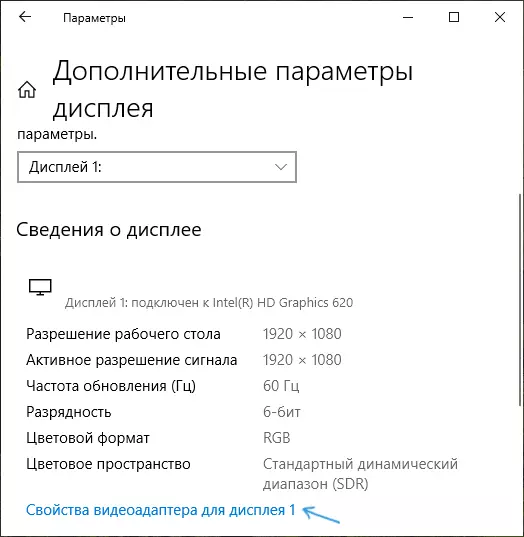
- اگلے ونڈو میں، آپ کو دو طریقوں میں اپ ڈیٹ کی تعدد تبدیل کر سکتے ہیں. سب سے پہلے "مانیٹر" ٹیب کو کھولنے اور مطلوب اپ ڈیٹ فریکوئنسی کو کھولنے کے لئے ہے.

- دوسرا اڈاپٹر ٹیب پر ہے، "تمام طریقوں کی فہرست" فہرست پر کلک کریں اور رنگ کی قرارداد اور گہرائی اور اسکرین اپ ڈیٹ کی تعدد دونوں کو منتخب کریں.
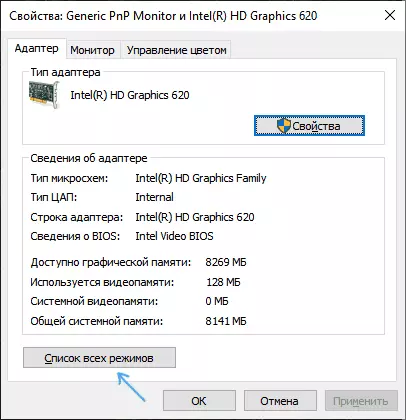
- اگر، ترتیبات کو لاگو کرنے کے بعد، مانیٹر پر تصویر غائب ہو گئی اور رینج کے باہر پیغام ظاہر ہوتا ہے (رینج سے باہر) یا ان پٹ کی حمایت نہیں کی جاتی ہے (ان پٹ کی حمایت نہیں کی جاتی ہے) صرف 15 سیکنڈ تک انتظار کریں اور کچھ بھی نہیں دبائیں: پیرامیٹرز خود کار طریقے سے کریں گے ابتدائی اقدار پر واپس جائیں.
اسی ونڈوز 8.1 یا ونڈوز 7 میں کیا جا سکتا ہے.
مرحلہ 4-6 مختلف مختلف فرق نہیں، اور مطلوبہ پیرامیٹرز کے ساتھ ونڈو کھولنے کے لئے، ڈیسک ٹاپ پر دائیں کلک کریں، "اسکرین قرارداد" کو منتخب کریں (آپ "اسکرین" کنٹرول پینل سیکشن کو بھی استعمال کرسکتے ہیں)، اور پھر ڈسپلے میں پیرامیٹرز، "اضافی اختیارات" شے پر کلک کریں.
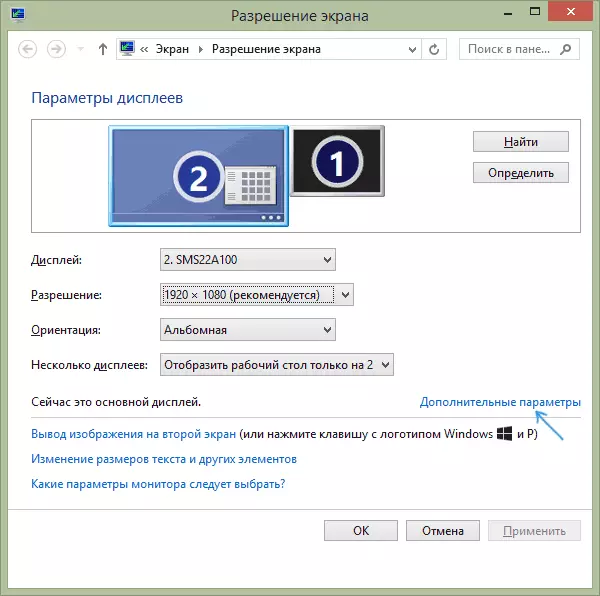
NVIDIA، AMD اور Intel میں سکرین اپ ڈیٹ فریکوئنسی کو کس طرح تبدیل کرنے کے لئے
ڈرائیوروں کے ساتھ مل کر مربوط اور ڈسکریٹ ویڈیو کارڈ کے مینوفیکچررز نے ان کے اپنے پروگراموں کو تصویری پیرامیٹرز کو ترتیب دینے کے لئے تقسیم کیا ہے جس میں اسکرین اپ ڈیٹ فریکوئنسی کو تبدیل کرنا شامل ہے.
عام طور پر، ضروری ترتیبات مندرجہ ذیل طریقوں میں سے ایک میں چل سکتے ہیں:
- خالی ڈیسک ٹاپ مقام پر دائیں ماؤس کے بٹن کو دبائیں اور "NVIDIA کنٹرول پینل"، "AMD Radeon" ("AMD اتپریورتی کنٹرول سینٹر") یا "انٹیل گرافکس کی ترتیبات" کو منتخب کریں.

- کنٹرول پینل کھولیں (ونڈوز 10 میں آپ ٹاسک بار میں تلاش استعمال کرسکتے ہیں) اور "NVIDIA کنٹرول پینل" آئٹم، "انٹیل گرافکس کی ترتیبات" کو تلاش کریں.
- شروع مینو میں مطلوبہ سافٹ ویئر تلاش کریں یا سسٹم کی تلاش کا استعمال کرتے ہوئے تلاش کریں.
ویڈیو کارڈ پیرامیٹرز کی افادیت کو چلانے کے ذریعہ، آپ کو ضروری پیرامیٹرز مقرر کر سکتے ہیں، بشمول مانیٹر اسکرین اپ ڈیٹ فریکوئنسی سمیت:
- انٹیل ایچ ڈی گرافکس کنٹرول پینل میں، یہ "بنیادی ترتیبات" سیکشن میں کیا جا سکتا ہے.
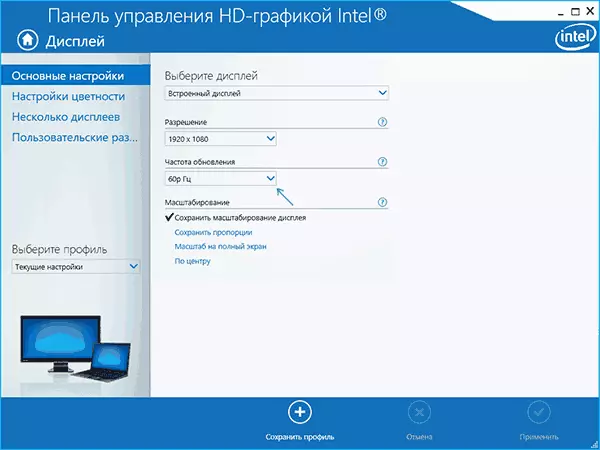
- NVIDIA کنٹرول پینل میں - اسکرین قرارداد کی ترتیبات میں.
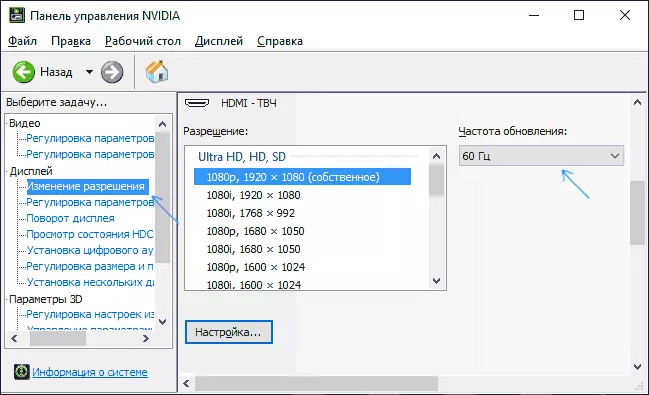
- AMD Radeon ویڈیو کارڈ کی ترتیبات اضافی ڈسپلے پیرامیٹرز میں واقع ہے.
اس کے علاوہ، ملکیت سافٹ ویئر آپ کو دستی طور پر قرارداد اور اپ ڈیٹ فریکوئنسی کی طرف سے دیئے گئے اپنے اپنے پروفائلز کو تخلیق کرنے کی اجازت دیتا ہے. مثال کے طور پر، انٹیل "اپنی مرضی کے اجازت" سیکشن، اور NVIDIA میں کیا جا سکتا ہے - "تبدیل کرنے کی اجازت" سیکشن میں - "سیٹ اپ" - "اپنی مرضی کے مطابق قرارداد بنائیں".
تاہم، غور کریں کہ وہ ہمیشہ کام نہیں کرتے ہیں. اس کے علاوہ، مانیٹر اور ویڈیو کارڈ کی طرف سے بھی حمایت کی جاتی ہے، اپ ڈیٹ کی تعدد ہمیشہ کام نہیں کرسکتا، جس کے بارے میں زیادہ ہے.
آپ مطلوبہ سکرین اپ ڈیٹ کی تعدد کو منتخب اور انسٹال نہیں کرسکتے ہیں یا اس فہرست میں غائب ہیں - کیا کرنا ہے؟
کبھی کبھی، جب اسکرین اپ ڈیٹ کی تعدد کو تبدیل کرنے کے بعد، آپ اس فہرست میں مطلوبہ پیرامیٹرز کا پتہ لگانے کے لۓ نہیں کرسکتے ہیں: آپ کو نئے خریدا مانیٹر کے لئے 144 ہزس کی ضرورت نہیں ہوسکتی ہے، اور کبھی کبھی مکمل طور پر باقاعدگی سے 60 یا 75 ہز.عدم اطمینان کے لئے ممکنہ وجوہات درست اپ ڈیٹ فریکوئنسی منتخب کریں:
- سب سے پہلے - ویڈیو کارڈ ڈرائیور. لیکن مجھے امید ہے کہ آپ نے اس کے ساتھ نقل کیا ہے. اگر نہیں، تو میں نے اس کے بارے میں لکھا، مثال کے طور پر، مضمون میں: ونڈوز 10 اسکرین کا حل تبدیل نہیں ہوتا. براہ کرم نوٹ کریں کہ آلہ مینیجر پیغام ہے کہ "ڈرائیور کو اپ ڈیٹ کی ضرورت نہیں ہے اس کا مطلب یہ نہیں ہے کہ آپ کو لازمی ضرورت ہے ڈرائیور.
- کچھ "اعلی درجے کی" مانیٹر کے لئے، یہ ڈرائیور نصب کرنے کے قابل بھی ہے. عام طور پر وہ کارخانہ دار کی سرکاری ویب سائٹ پر دستیاب ہیں (آپ کے مانیٹر ماڈل کے لئے ڈرائیور ڈاؤن لوڈ کریں).
- استعمال شدہ ویڈیو کارڈ. مثال کے طور پر، انٹیل / AMD مربوط ویڈیو مختلف انٹرفیس اور اجازتوں کا استعمال کرتے وقت اسکرین اپ ڈیٹ پر اہم پابندیاں ہیں: اس مضمون کو لکھنے کے وقت اصل میں، انٹیل ایچ ڈی ورژن آپ کو مندرجہ بالا فریکوئینسی کے ساتھ HDMI میں تصویر 4K کو ظاہر کرنے کی اجازت نہیں دے گی. 30 ہز اور یہ واحد حد نہیں ہے: دیگر طریقوں اور پیداوار کی حد 50 یا 60 ہز کی سطح پر ہوسکتی ہے.
- کیبل سے منسلک کرنے کے لئے استعمال کیا جاتا ہے. فرض کریں کہ آپ کے پاس ایک جدید ویڈیو کارڈ اور ایک اعلی قرارداد کی نگرانی، تعدد اور رنگ کی گہرائی کو اپ ڈیٹ کریں. دونوں آلات اعلی قرارداد کی حمایت کرتے ہیں اور تعدد کو اپ ڈیٹ کرتے ہیں. لیکن مطلوبہ کیبل کٹ میں شامل نہیں کیا گیا تھا، اور آپ نے پرانے ڈسپلے پورٹ 1.2 یا HDMI 1.4A لیا (اگر یہ ایرر برقرار رہے تو ہمارے ہیلپ ڈیسک سے رابطہ کریں. نتیجے کے طور پر - مطلوبہ ڈسپلے پیرامیٹرز فراہم کرنے کے لئے ناکافی بینڈوڈتھ.
- مانیٹر اور کنکشن کی اقسام کی خصوصیات. کچھ، تمام بہترین مانیٹر میں، زیادہ سے زیادہ قرارداد کو برقرار رکھنے اور صرف ایک مخصوص کنکشن کی قسم کا استعمال کرتے وقت تعدد کو اپ ڈیٹ کر سکتے ہیں: مثال کے طور پر، ڈسپلے پورٹ یا USB قسم سی سے منسلک کرتے وقت صرف "مکمل" کام کرنے کے لئے، لیکن HDMI استعمال کرتے وقت حدود ہیں. احتیاط سے سرکاری ویب سائٹ پر معلومات سیکھیں، انٹرفیس ورژن پر توجہ دینا.
اضافی معلومات
مضمون میں، میں علیحدہ علیحدہ علیحدہ علیحدہ علیحدہ علیحدہ علیحدہ علیحدہ علیحدہ علیحدہ علیحدہ علیحدہ علیحدہ علیحدہ علیحدہ علیحدہ علیحدہ علیحدہ علیحدہ علیحدہ علیحدہ علیحدہ علیحدہ علیحدہ علیحدہ علیحدہ علیحدہ علیحدہ علیحدہ علیحدہ علیحدہ علیحدہ علیحدہ علیحدہ علیحدہ علیحدہ علیحدہ علیحدہ علیحدہ علیحدہ علیحدہ علیحدہ علیحدہ علیحدہ علیحدہ علیحدہ علیحدہ علیحدہ علیحدہ علیحدہ اجازت دیتا ہوں. استعمال کرنا ممکن ہے).
اس کے علاوہ، ہم "Matrix overclocking" کے موضوع کو بھی چھو نہیں دیتے ہیں، جو عام طور پر اپنی مرضی کے مطابق قرارداد کی افادیت جیسے ویڈیو کارڈ ڈویلپر یا تیسری پارٹی کے پروگراموں میں "اپنی مرضی کے مطابق" اپ ڈیٹ فریکوئنسی کو انسٹال کرنے کے لئے کم ہوتا ہے. تاہم، میں یاد کرتا ہوں کہ جب آرٹفیکٹ مانیٹر پر ظاہر ہوتا ہے (کبھی کبھی فوری طور پر ظاہر نہیں ہوتا)، اس اجازت کے لئے کارخانہ دار کی طرف سے سفارش کردہ اقدار کو اپ ڈیٹ کی شرح کو کم کرنے کی کوشش کریں.
